win系统如何录制声音 请问win10录音机在哪里
发布时间:2017-07-04 14:02:50 浏览数:
今天给大家带来win系统如何录制声音,请问win10录音机在哪里,让您轻松解决问题。
我们在使用电脑时,经常需要录制一些声音,这时可使用windows7系统录音机来录制声音并将其作为音频文件保存在计算机上,而无需安装第三方软件,非常方便。具体方法如下:
1确保有音频输入设备(如麦克风)连接到计算机,如图笔记本自带的录音功能,或者麦克风,带麦克功能的摄像头以及话筒等。连接好后,在windows声音中就可以看到录音设备了。如图:
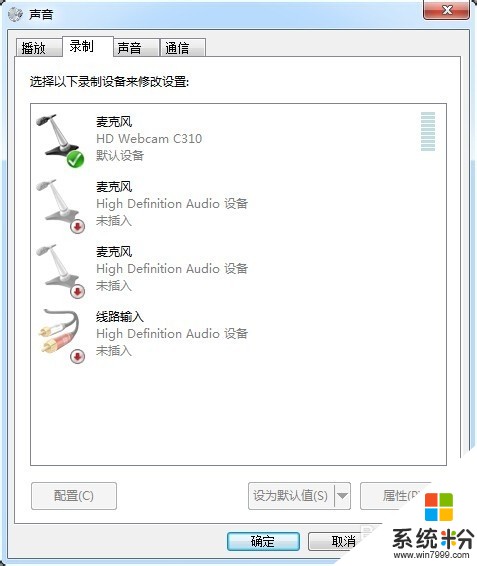 2
2在windows 7开始菜单中找到----附件----录音机,点击打开录音机,如图:
 3
3单击开始录制,如图:
 4
4若要停止录制音频,请单击“停止录制”。
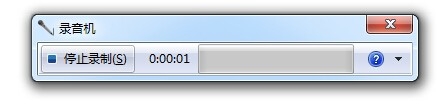 5
5如果要继续录制音频,请单击“另存为”对话框中的“取消”,然后单击“继续录制”。继续录制声音,然后单击“停止录制”。
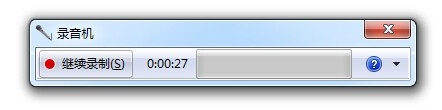 6
6按提示完成保存即可,具体:单击“文件名”框,为录制的声音键入文件名,然后单击“保存”将录制的声音另存为音频文件,保存格式为wma。如图:

以上就是win系统如何录制声音,请问win10录音机在哪里教程,希望本文中能帮您解决问题。